Come ridurre le dimensioni del video in Adobe Premiere Pro [Passaggi semplici]
Adobe Premiere Pro è probabilmente l'applicazione di editing video più eccezionale perché offre molte funzioni che puoi utilizzare per modificare, migliorare e persino aggiungere effetti al tuo video. Ha potenti funzionalità che puoi utilizzare per modificare i tuoi video in modo professionale. Ma cosa, molti editor video non hanno familiarità con la sua funzione di compressione video. Inoltre, puoi utilizzare questo software di editing video per ridurre le dimensioni del tuo video. Detto questo, discuteremo il processo per comprimi i video su Adobe Premiere Pro.
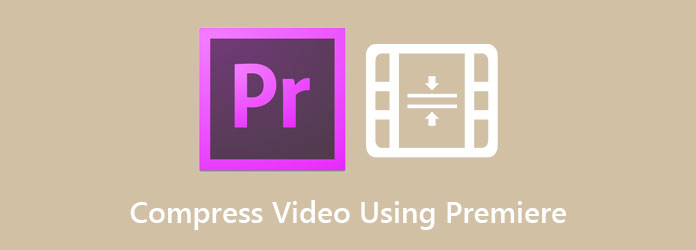
Parte 1. Come ridurre le dimensioni del video utilizzando Adobe Premiere Pro
Sebbene molte persone abbiano difficoltà a utilizzare questa eccellente app di editing video, molti professionisti preferiscono utilizzare Adobe Premiere Pro per modificare i video. Inoltre, vale la pena usarlo perché può davvero produrre video soddisfacenti. Questa parte ti mostrerà i passaggi più semplici per comprimere i video utilizzando Adobe Premiere Pro.
Come comprimere i file video utilizzando Adobe Premiere Pro:
Passo 1 Sul tuo computer, scarica il Adobe Premiere Pro. Quindi, segui il processo di installazione, quindi apri il programma sul tuo dispositivo. Crea un nuovo progetto sull'interfaccia principale e inizia una nuova sequenza.
Passo 2 E quindi, fare doppio clic su Finestra del progetto. Quindi, trascina il video che desideri comprimere su casella di importazione. Devi trascinare le clip dalla finestra del progetto al file Cronologia dell'app nella parte inferiore destra dell'interfaccia.
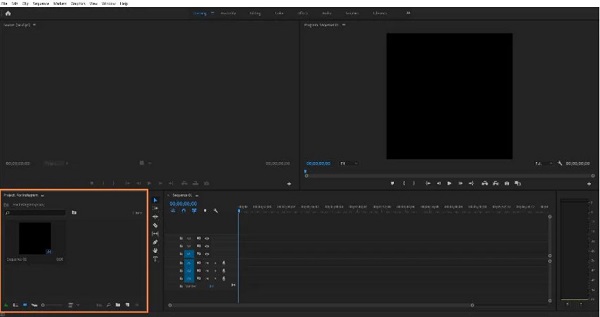
Passo 3 Successivamente, fare clic sul Mantieni le impostazioni esistenti pulsante situato al Avviso di mancata corrispondenza della clip casella se appare.
Passo 4 Assicurati che il video che provi a comprimere sia selezionato su Cronologia. Quindi vai a Compila il > Esportare, Quindi fare clic sul Media opzione. Quindi, scorri verso il basso e trascina il cursore Target Bitrate [Mbps] sul lato sinistro per ridurre le dimensioni del tuo video. Si noti che più basso è il valore, più diventa compresso.
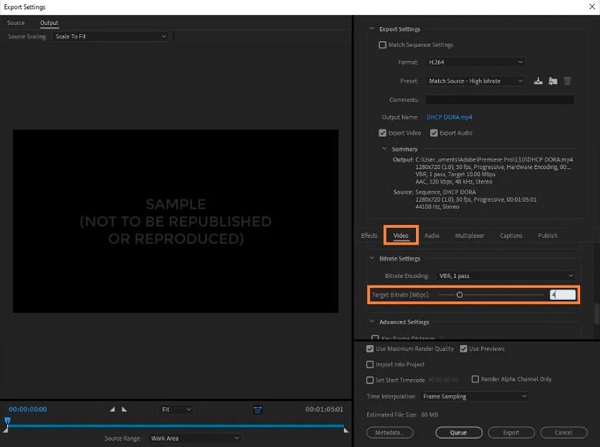
Passo 5 Infine, vedrai le dimensioni ridotte del video sul file Dimensione file stimata nella parte inferiore dell'interfaccia. E sotto, fai clic su Esportare pulsante per comprimere il tuo video.
Ed ecco come comprimere i video su Adobe Premiere Pro. Bene, è in qualche modo difficile comprimere i file con Adobe Premiere Pro. Devi prima padroneggiarlo prima di poterlo fare. Quindi, se stai cercando un compressore video più facile da usare, la parte successiva potrebbe essere la soluzione che stai cercando.
Parte 2. La migliore alternativa ad Adobe Premiere Pro
Sebbene Adobe Premiere Pro produca risultati fantastici e possa comprimere i tuoi file in modo sorprendente, è un prodotto basato su abbonamento, il che significa che devi pagare mensilmente o annualmente per usarlo. Pertanto, abbiamo trovato un'alternativa che puoi utilizzare per ridurre le dimensioni del tuo video. Leggi questa parte all-inclusive per imparare come comprimere i video utilizzando le migliori applicazioni di compressione video.
1. Tipard Video Converter Ultimate
Tipard Video Converter Ultimate è uno strumento di compressione video scaricabile che puoi scaricare su tutte le piattaforme multimediali, inclusi Windows, Mac e Linux. La sua funzione di compressione video ti consente di comprimere i file regolando le dimensioni, il formato e la risoluzione del tuo video. Inoltre, supporta tutti i formati di file, come MP4, AVI, MOV, VOB, WMV, M4V, MKV e oltre 500 altri formati. Questo strumento non è solo un convertitore video o uno strumento di compressione; ha molte funzionalità di modifica avanzate, tra cui un dispositivo di rimozione della filigrana video, un trimmer video, un invertitore video, un creatore di GIF e altro ancora. La cosa fantastica di questa applicazione è il suo strumento intuitivo, che ha un'interfaccia utente semplice. Inoltre, ha un processo di compressione veloce, che molti utenti trovano molto comodo. Quindi, se desideri un metodo più semplice per comprimere i tuoi video, segui i passaggi seguenti.
Passaggi alternativi su come comprimere i video su Adobe Premiere Pro:
Passo 1 Innanzitutto, scarica il Tipard Video Converter Ultimate sul tuo computer facendo clic su Scaricare pulsante in basso per Windows o Mac. Una volta scaricato, apri l'app sul tuo dispositivo.
Passo 2 Quindi, sull'interfaccia principale del software, vai a Strumenti pannello e fare clic su Video Compressor caratteristica.
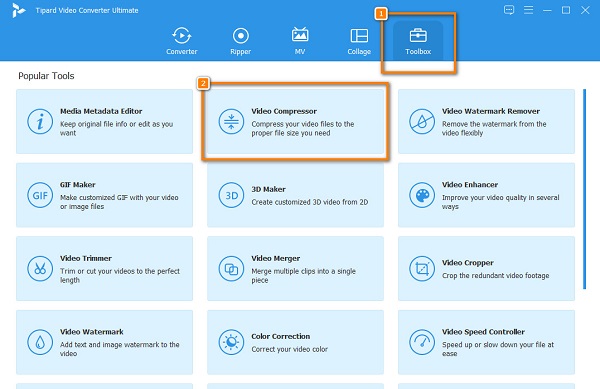
Passo 3 Per caricare il video che desideri comprimere, fai clic su più (+) segno o trascina e rilascia il video dai file del tuo computer al file + casella del segno.
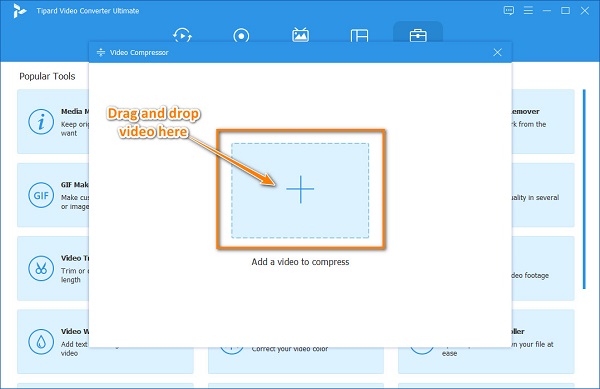
Passo 4 Nella prossima interfaccia, avrai la possibilità di modificare i tuoi video Taglia, formato, o risoluzione. In questa guida, regoleremo le dimensioni del tuo video. Per farlo, fai clic su freccia su/giù o spostare il pulsante cursore a sinistra a riduci le dimensioni del tuo video.
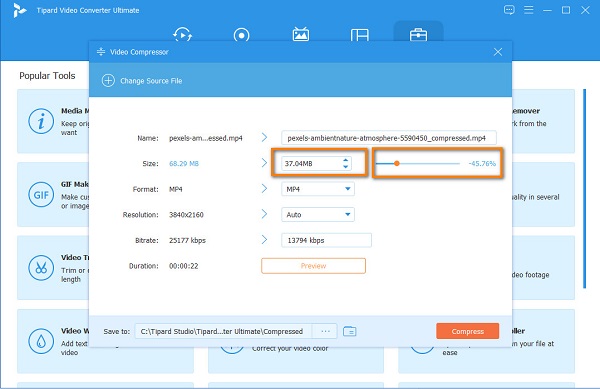
Passo 5 Infine, puoi visualizzare in anteprima il tuo video prima di comprimerlo per vedere le modifiche apportate. Quindi, fare clic su Comprimere pulsante una volta che sei d'accordo con l'output.
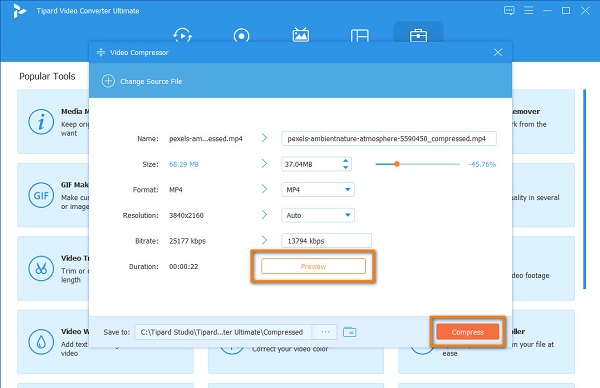
2.Media.io
Media.io è un compressore video online che può ridurre le dimensioni del tuo video. Supporta i formati di file più standard, come MP4, AVI, MOV e MKV. Inoltre, puoi scegliere il metodo di compressione che desideri utilizzare per il tuo file. Puoi scegliere tra dimensione del file o bitrate variabile. Inoltre, puoi modificare il formato del tuo video per renderlo più piccolo.
Inoltre, è accessibile su quasi tutti i browser Web, inclusi Google, Firefox e Safari. Puoi anche regolare la risoluzione del tuo video per ridurne le dimensioni. Ma lo svantaggio di Media.io è che ha molti annunci fastidiosi che potrebbero disturbarti. E poiché si tratta di un'app online, dipende da Internet quanto sarà veloce il tuo processo di compressione.
Come comprimere i video utilizzando Media.io:
Passo 1 Apri il browser e digita Media.io nella casella di ricerca. Quindi nell'interfaccia utente principale, fare clic su Scegli file pulsante per caricare il video che desideri comprimere.
Passo 2 Quindi, fai clic sull'icona Impostazioni per selezionare il Metodo di compressione vuoi usare per il tuo video. Quindi, regola il cursore sulla percentuale che preferisci. Si consiglia di regolarlo al 50% o meno. Clic OK per salvare le modifiche.
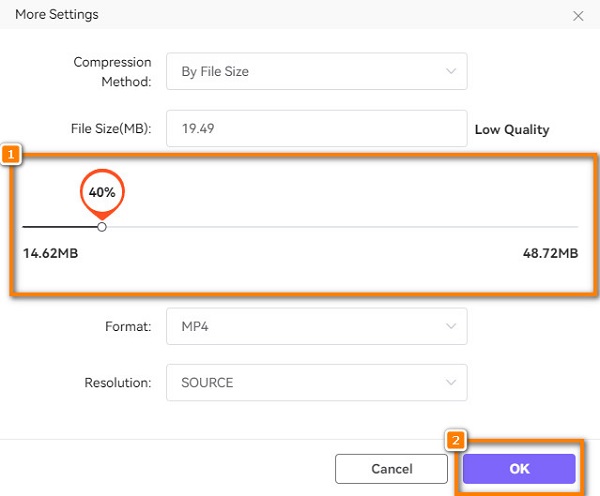
Passo 3 Clicca su Comprimere pulsante per avviare Media.io comprimere il tuo video. Quindi, aspetta che finisca e il gioco è fatto!
Parte 3. Domande frequenti su come comprimere video utilizzando Adobe Premiere Pro
Come faccio a ridimensionare un fotogramma in Adobe Premiere?
Seleziona la sequenza nel pannello Finestra progetto, quindi vai a Impostazioni sequenza/sequenza. Quindi, cambia la modalità di modifica, quindi seleziona CustomNow per modificare la dimensione del fotogramma del tuo video.
Adobe Premiere Pro supporta tutti i formati di file?
Sebbene Adobe Premiere Pro non supporti tutti i formati di file, Adobe Premiere Pro supporta i formati multimediali più diffusi, come AVI, MP4, MXF, VOB, ASF, WMV e altri.
Vegas Pro è migliore di Adobe Premiere Pro?
Alcune persone preferiscono utilizzare Sony Vegas Pro perché ha un'interfaccia utente più semplice. Sebbene Adobe Premiere Pro abbia un'interfaccia software più professionale, i principianti non possono usarla facilmente.
Conclusione
Ora che sai come farlo comprimi video su Adobe Premiere Pro, speriamo che ora tu possa lavorare in modo indipendente. Utilizzando costantemente Adobe Premiere Pro, verrà il momento in cui sarà facile per te comprimere i video utilizzando questo strumento. Ma se vuoi comprimere facilmente i video, molte persone consigliano di usarlo Tipard Video Converter Ultimate.







